|
之前大家都是用的千篇一律的关机方式,开始—电源—关机或者俗强按关机键。今天小编要教给大家的是Win10关机新技巧滑动关机与语音关机,很方便很有新意噢, 赶快get起来试试吧。  我们先来看看什么是滑动关机 所谓滑动关机,顾名思义,就是滑动着关机,桌面先出现一个锁屏壁纸,然后有“滑动以关闭电脑”几个字,点住往下拉动即可关机。 实现方法 依次点击[此电脑/我的电脑]—[C盘]—[windows]—[System32]—[SlideToShutDown.exe],这个就是滑动关机的命令了,双击即可实现滑动关机。 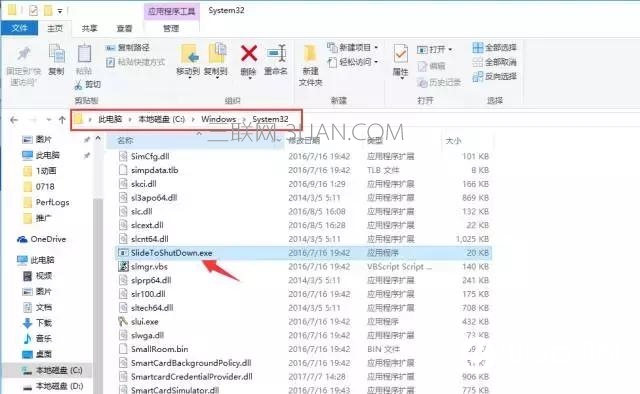 为了方便我们下次使用,可以复制一个快捷方式,然后把快捷方式放到桌面,下次直接在桌面上点击即可实现滑动关机效果。 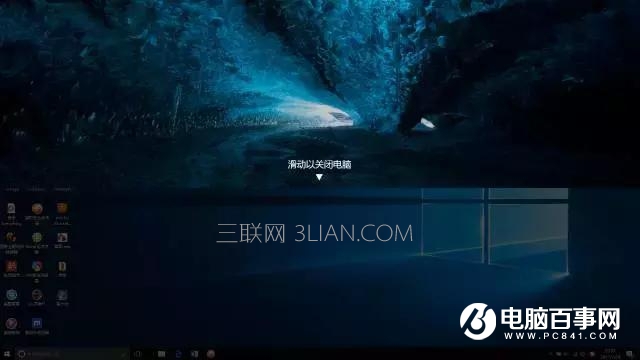 语音关机 语音关机,顾名思义,就是给电脑说话让它关机。 实现方法: 这里就要用到Win10的智能助手—小娜,在上一篇的电脑技巧Win10其实是个美女,你可以跟她聊天、可以命令她做很多事,这里我们需要可以跟小娜聊天,让她来帮你关机。 首先打开语音助手,[点击Win10左下角搜索框]—[设置]—[打开“你好小娜”]。 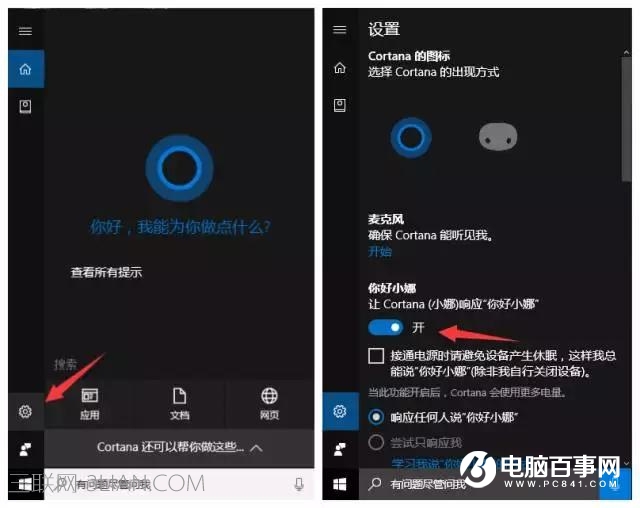 因为小娜只能运行开始菜单有的程序,我们接下来要做的是把关机命令放到开始菜单里。先同时按下win+R,输入“%appdata%”(可直接复制) 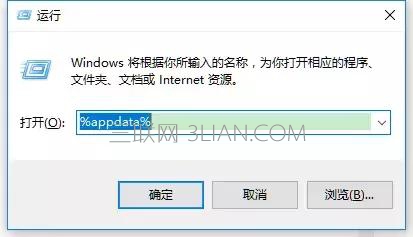 打开如下界面,文件夹位置是Roming。 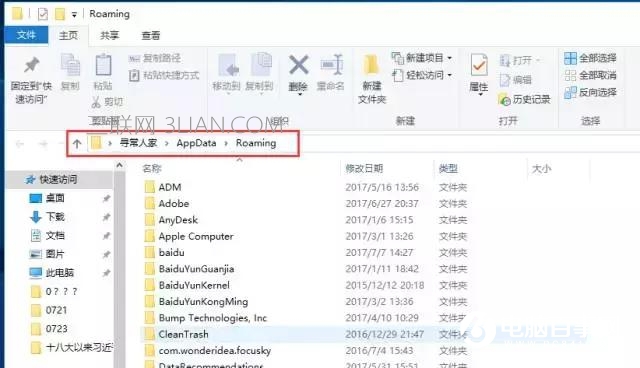 依此点击[Microsoft]—[windows]—[Start Menu(中文:开始菜单)]—[Programma(中文:程序)],如下图。 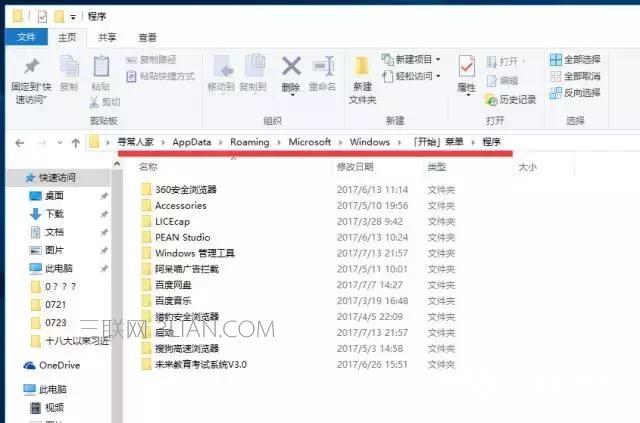 在空白位置右击鼠标,新建快捷方式,如图。 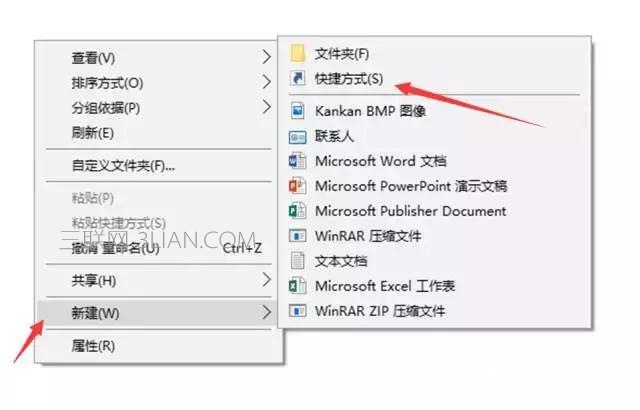 |


